Hostwinds Tutorials
Suchergebnisse für:
Inhaltsverzeichnis
CPANEL: E-Mail an Android hinzufügen
Stichworte: cPanel
Schritte, um Ihre CPanel-E-Mail an Ihren Android hinzuzufügen.
Schritt 1: Finden Sie Ihr E-Mail-Anwendungssymbol und wählen Sie sie aus.
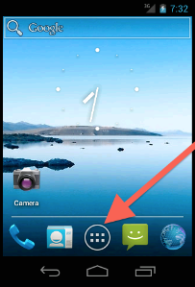
Schritt 2: Finden Sie Ihr E-Mail-Symbol und wählen Sie.
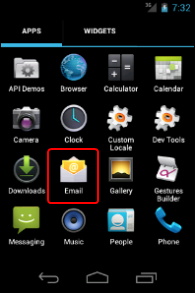
Schritt 3: Geben Sie Ihre E-Mail-Adresse und Ihr E-Mail-Konto ein. Wählen Sie danach das manuelle Setup aus.
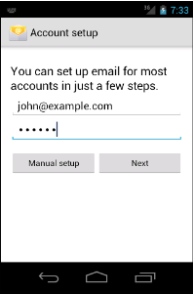
Schritt 4: Wählen Sie IMAP aus der Liste der Kontooptionen
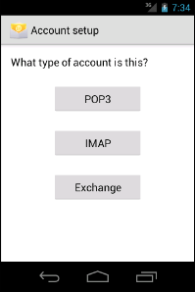
Die Auswahl von POP 3 lädt alle aktuellen E-Mails vom Server herunter und löschen Sie die E-Mails vom Server, wenn er fertig ist. Dies ist keine empfohlene Option, wenn Sie E-Mails auf mehreren Geräten wie Ihrem Computer, Tablet und Telefon verwenden.
Schritt 5: Geben Sie Ihre Kontoinformationen ein. Dazu gehört Ihr E-Mail-Benutzername, das Kennwort, die IMAP-Mail-Domäne (normalerweise mail.example.com) mit Port und Sicherheitstyp. Wählen Sie für den Sicherheitstyp SSL / TLS aus.
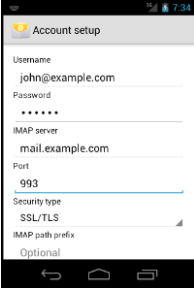
Schritt 6: Geben Sie Ihre Serverinformationen ein. Geben Sie in Ihre SMTP-Informationen ein (normalerweise mail.example.com), Sicherheitstyp (SSL / TLS auswählen), überprüfen Sie, ob Sie Anmeldeanmerkung, den Benutzernamen (Webmail-E-Mail) und das Kennwort (Webmail-Passwort) benötigen.
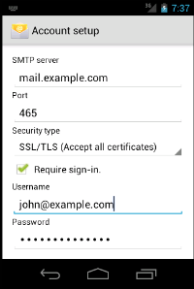
Schritt 7: Wählen Sie Ihre E-Mail-Einstellungen aus und tippen Sie auf Weiter.
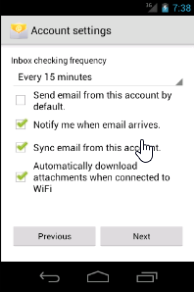
Schritt 8: Benennen Sie abschließend Ihr Konto und die Anzeigenamen. Tippen Sie auf Weiter, wenn Sie fertig sind.
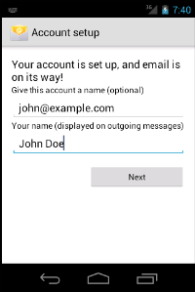
Ihre Android-E-Mail sollte jetzt korrekt konfiguriert sein, um Ihre cPanel-E-Mails auf Ihrem Android-Gerät zu empfangen.
Geschrieben von Hostwinds Team / April 27, 2018
